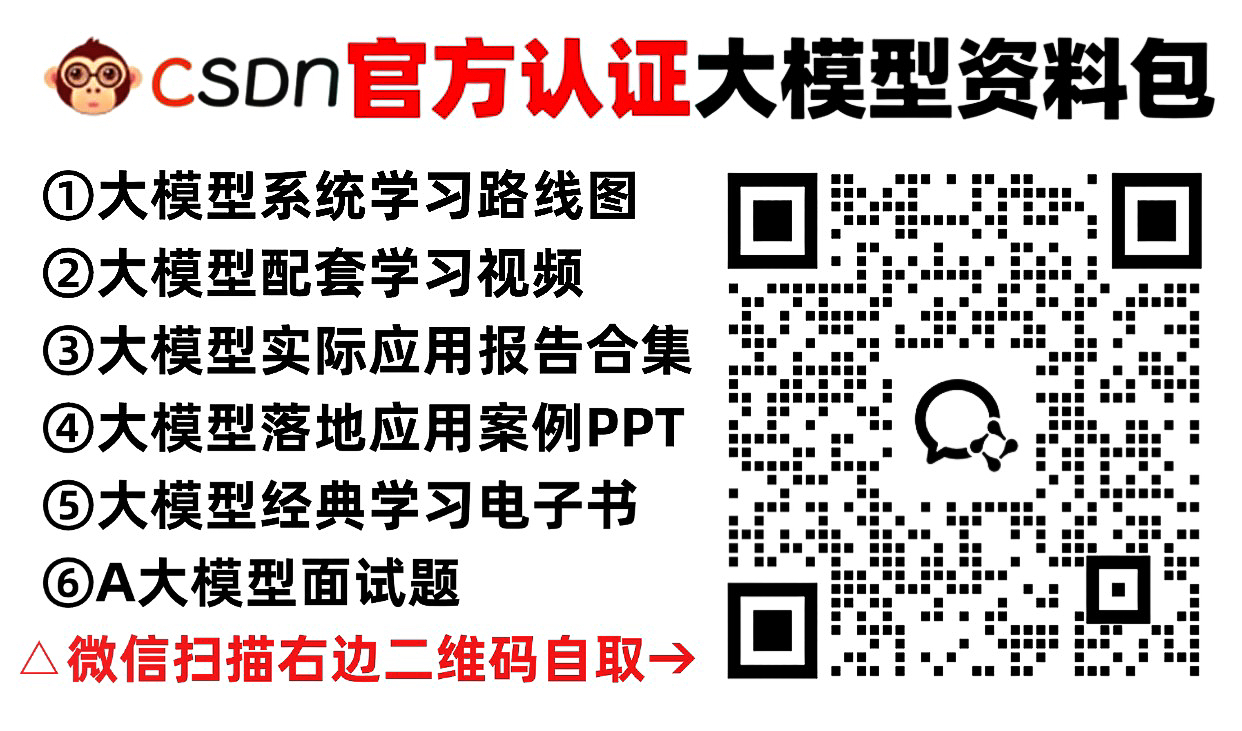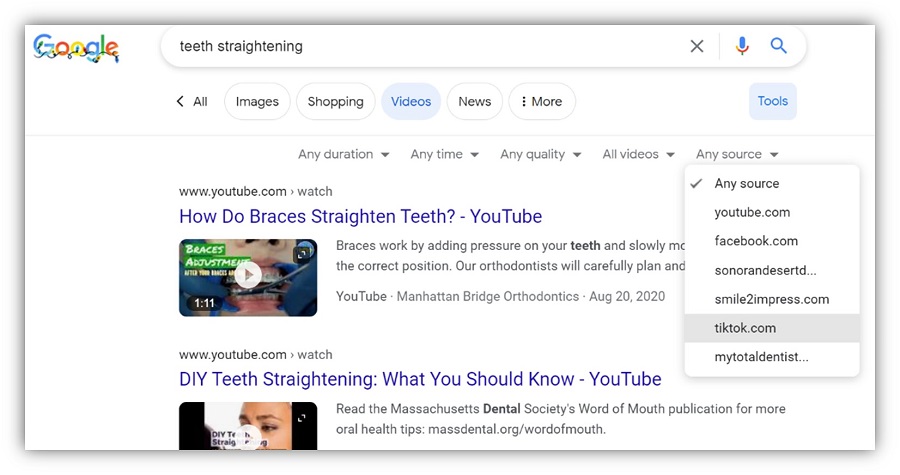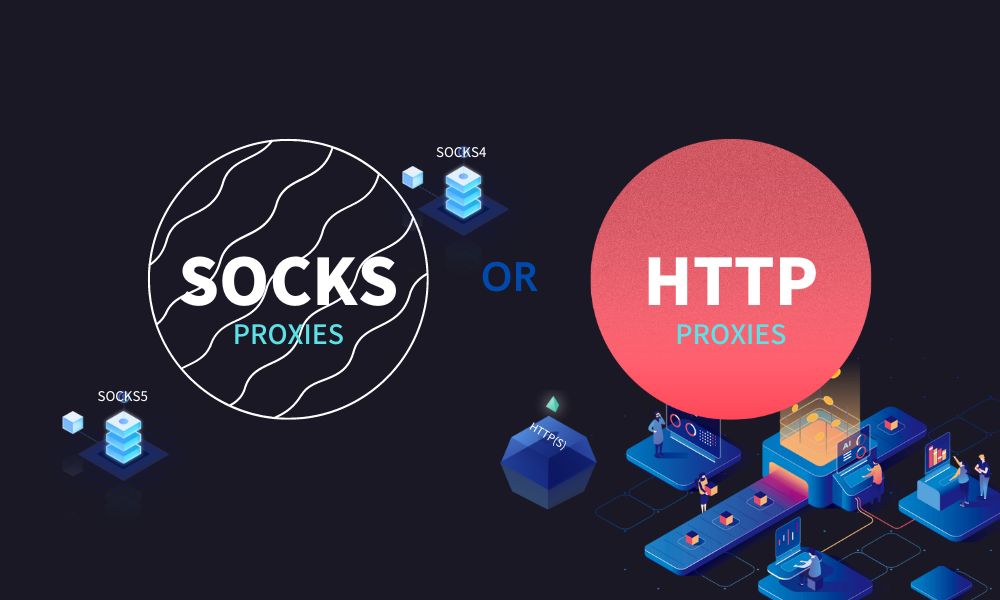一、pycharm基本使用
说明:
PyCharm 是一款功能强大的 Python 编辑器, 本文简单的介绍下PyCharm 在 Windows下是如何安装的。
PyCharm 的下载地址:http://www.jetbrains.com/pycharm/download/#section=windows
如果进入网页时间过长或进不去的话留言联系我,我把安装包发给你。

professional 表示专业版,community 是社区版,推荐安装免费使用的社区版。
安装:
下载好以后,点击安装,并修改路径

接下来是
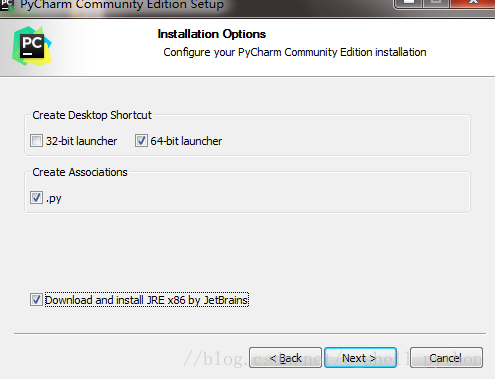
根据自己的电脑选择32位还是64位
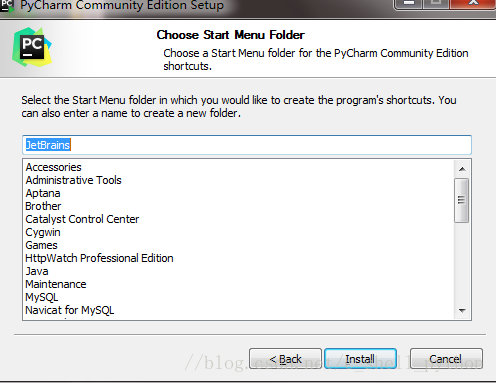
点击Install,等待安装。
如果没有Python解释器的话就下载Python解释器,本文不展开说明这部分,仅针对PyCharm工具的安装和使用。

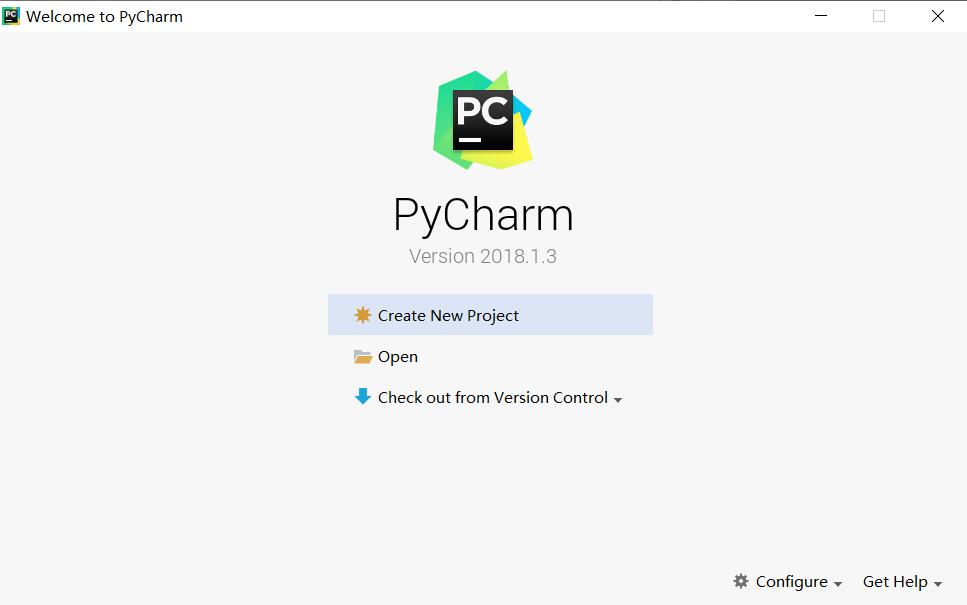
点击Create New Project

选择Location的路径,再选择点击红框的小三角
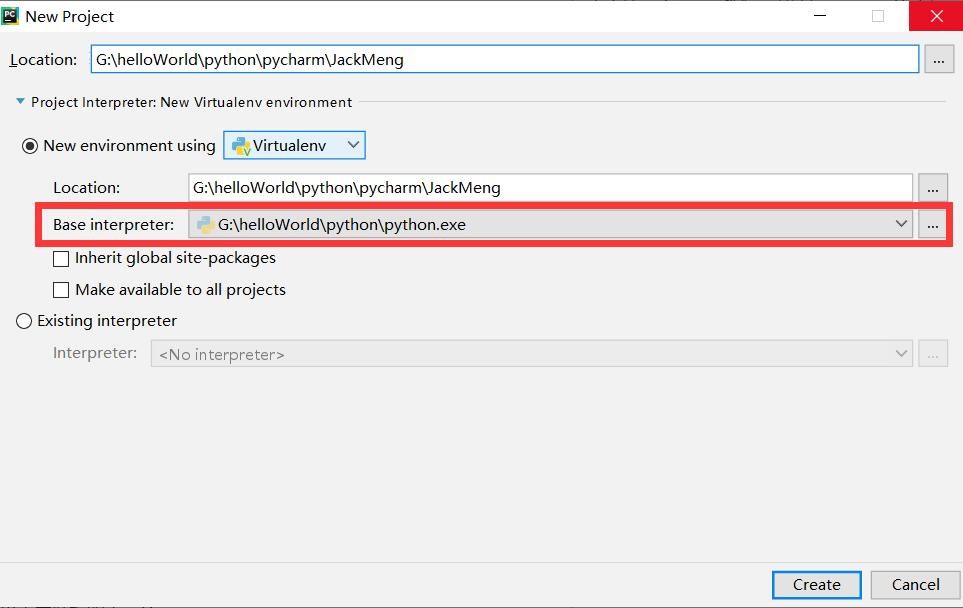
我们选择的路径需要为空,不然无法创建,第二个Location不用动它,是自动默认的;
红框为pycharm已经自动获取到了Python.exe,如果没有获取到则需要下载Python编译器并配置电脑的环境变量;
完成后点击Create。

这是Pycharm在配置环境,静静等待。最后点击close关掉提示。
建立编译环境
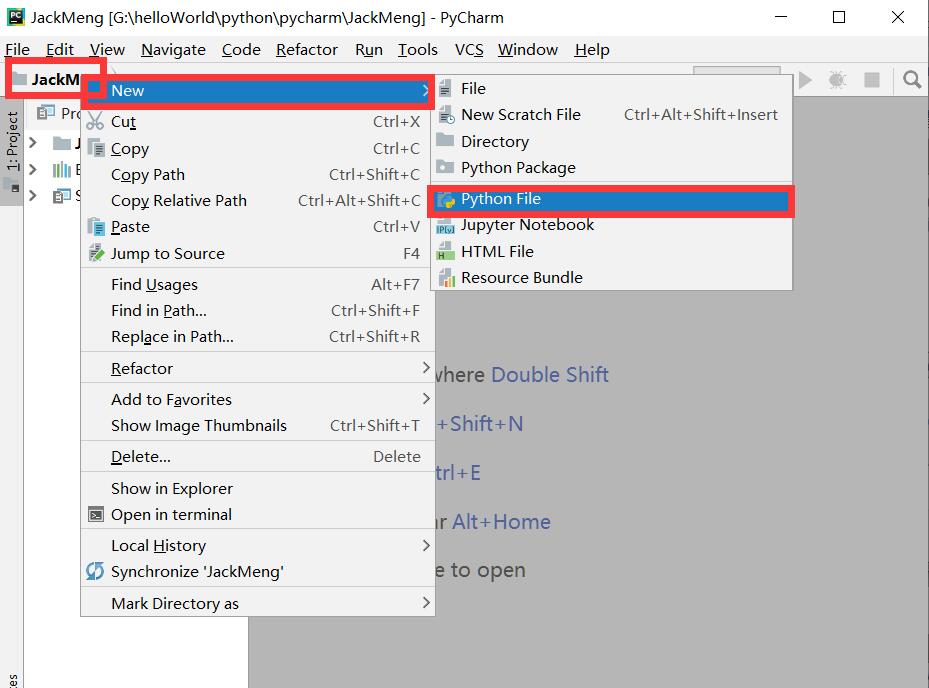
右键点击红框,点击New,选择Python File;
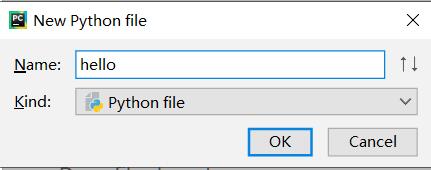
给file取个名字,点击OK,系统会默认生成hello.py

添加pycharm解释器,点击File,选择settings,点击
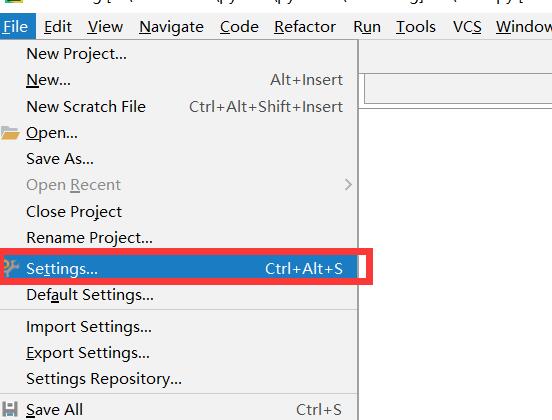
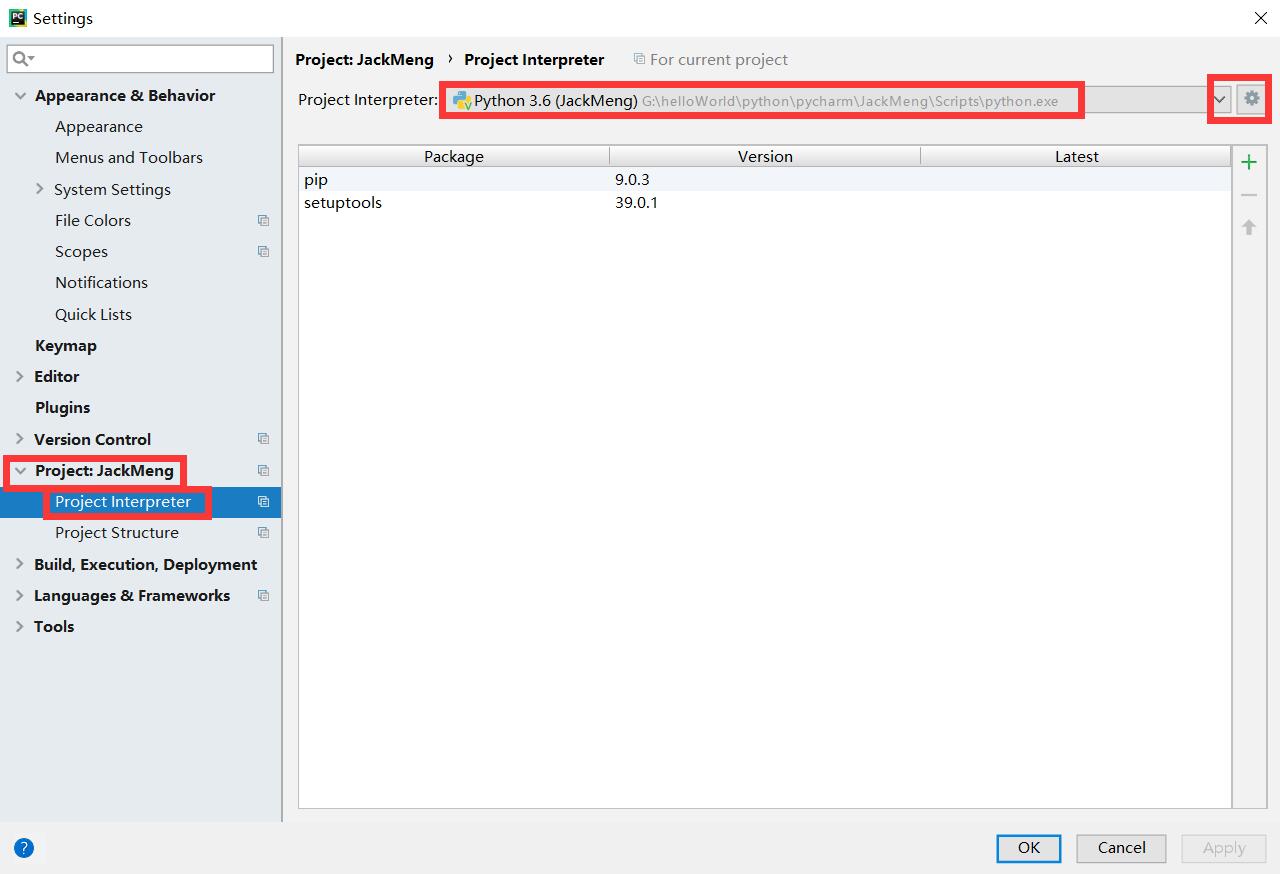
完成设置后,点击run;
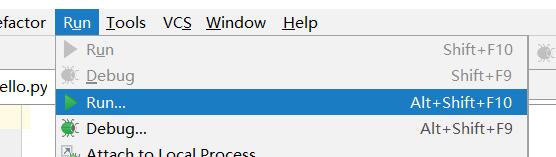
选择hello;
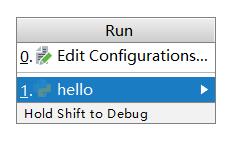
此时pycharm的编辑环境搭建完成

输入代码编译以下;
print('Hello World!')
print(2\*\*8-1)
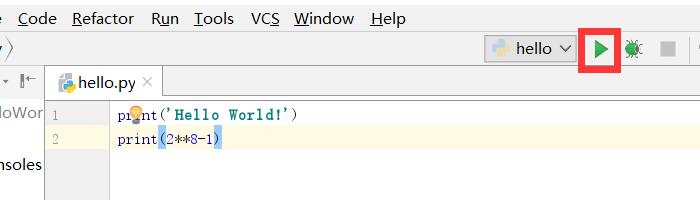
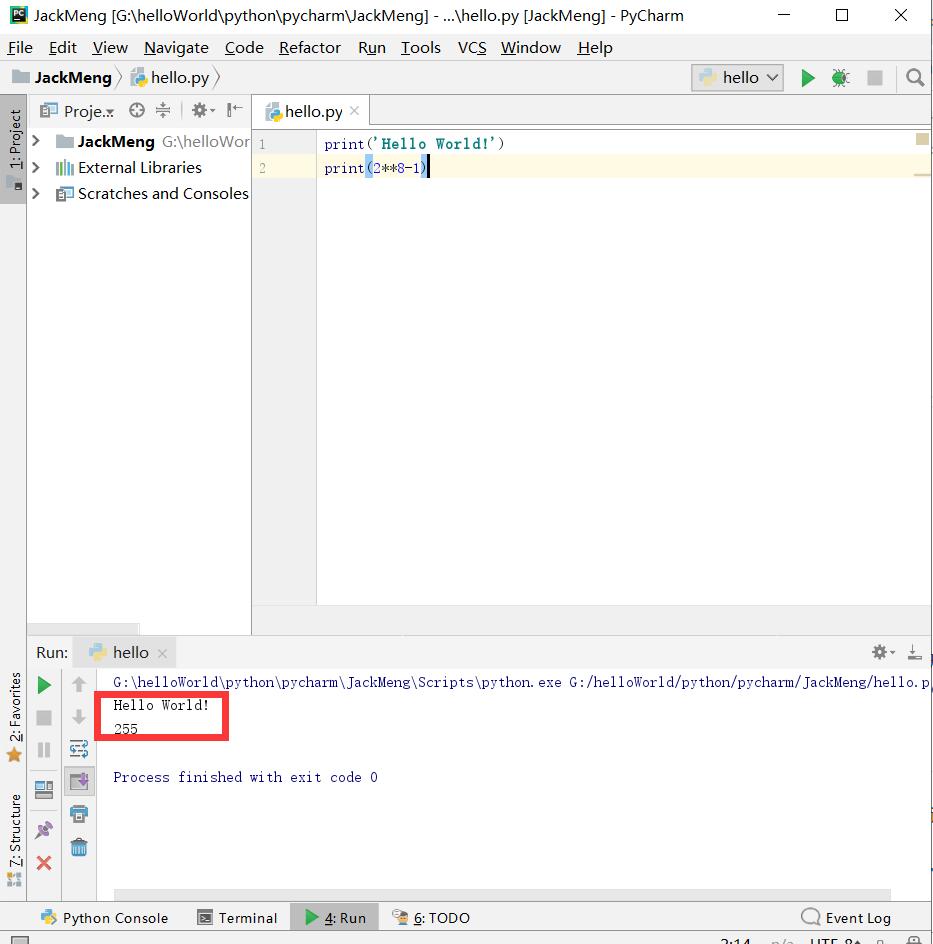
以上就是pycharm的安装过程以及初始化。
安装包已经打包好了,朋友们如果需要可以威x信扫描下方二维码免费获得【保证100%免费】

在安装和初始化过程中遇到过编译问题,原因为未找到Python解释器,所以确保Python解释器安装正确、环境变量正确和在pycharm设置里添加正确的解释器。
二、pycharm基本使用
pycharm这款ide软件虽然功能强大,但正因为他的强大,所以小白在刚使用这款软件时上手会有点难度,今天我们就来介绍一下ptcharm的基本使用。
1.基本配置
我们安装好pycharm后,首先会需要更改一下适合自己的主题,颜色,字体等功能
我们打开pycharm后,点击file,选择settings

1.1 更改主题
在settings里点开Editor,选择Color Scheme里选择自己喜欢的主题方案,确定好方案后点击Apply和OK完成设置

1.2 调节字体大小
调节字体大小同样是在点击settings后点开Editor,在里面选择General后将 Change front size with Ctrl+Mouse Wheel 这个选项勾上后,点击Apply和OK完成设置后,我们可以使用 Ctrl+鼠标中键滚轮来实现自己需要的字体大小
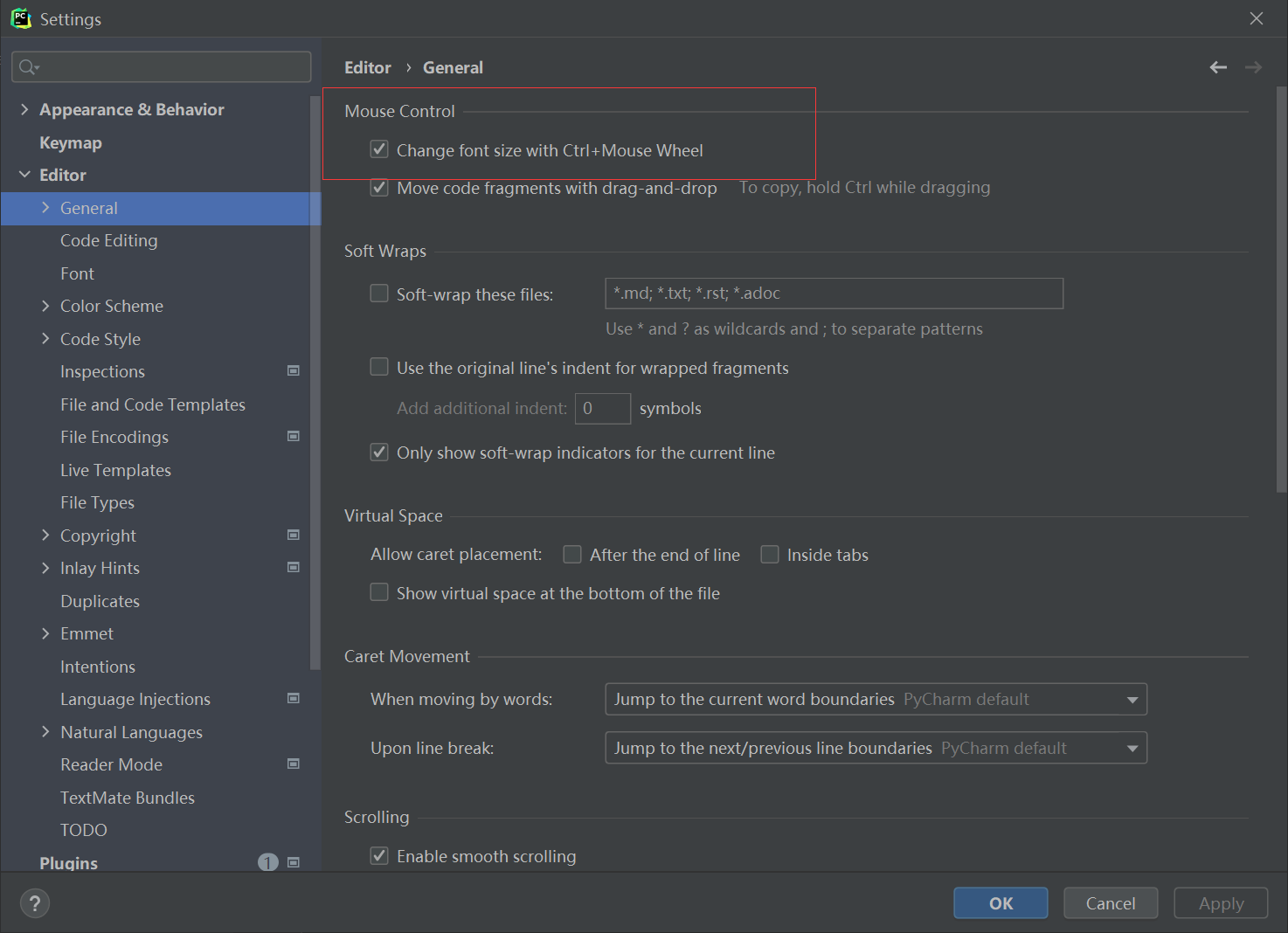
还有第二种方法就是在Edior中选择Font后根据自己的需要调节字体大小
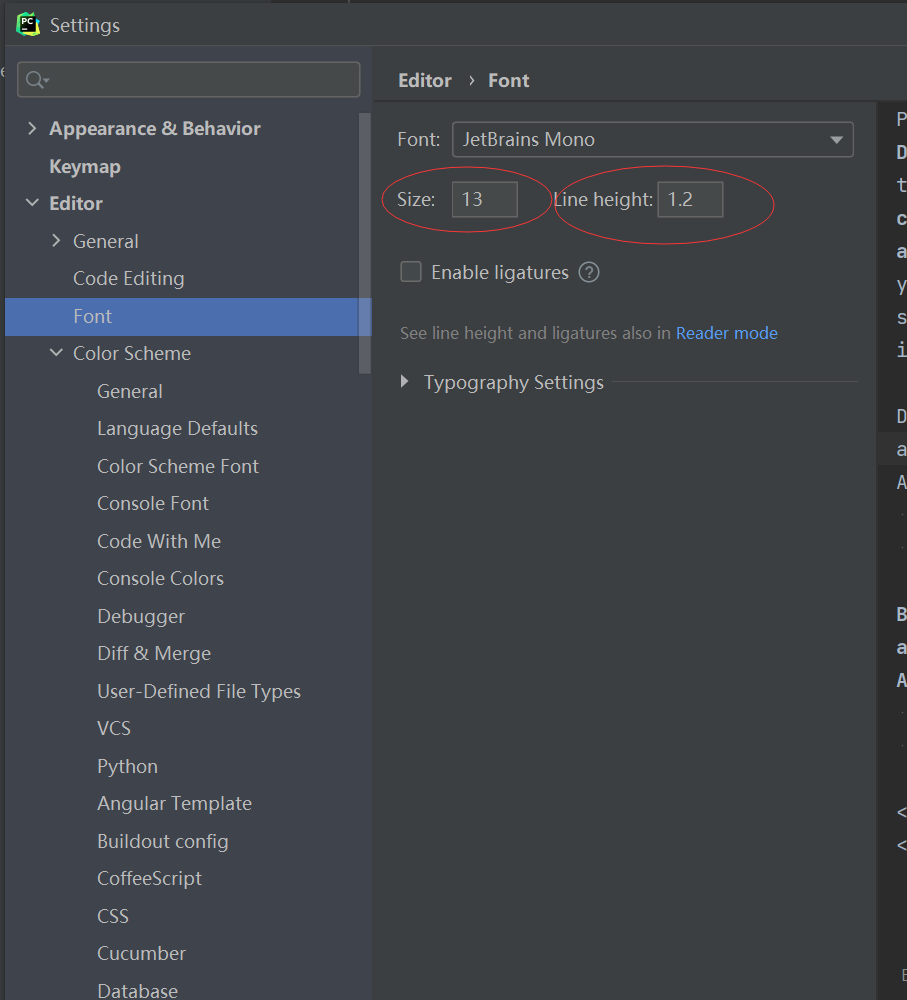
1.3 pycharm解释器版本添加与更换
刚下载的pycharm是没有解释器的,需要我们自己添加,以python解释器为例,我们点开file里的settings,在Project:pythonProject里选择 Python Interpreter,点击右边的设置使用add添加自己的所需要的python解释器,如果想要更换解释器可以在Python interpreter里自行选择需要的解释器


1.4创建python脚本文件
我们如果想要在pycharm里创建一个python脚本文件,需要先准备一个存放该文件的文件夹,我们点击 File选择 New Project,在Pure Python里创建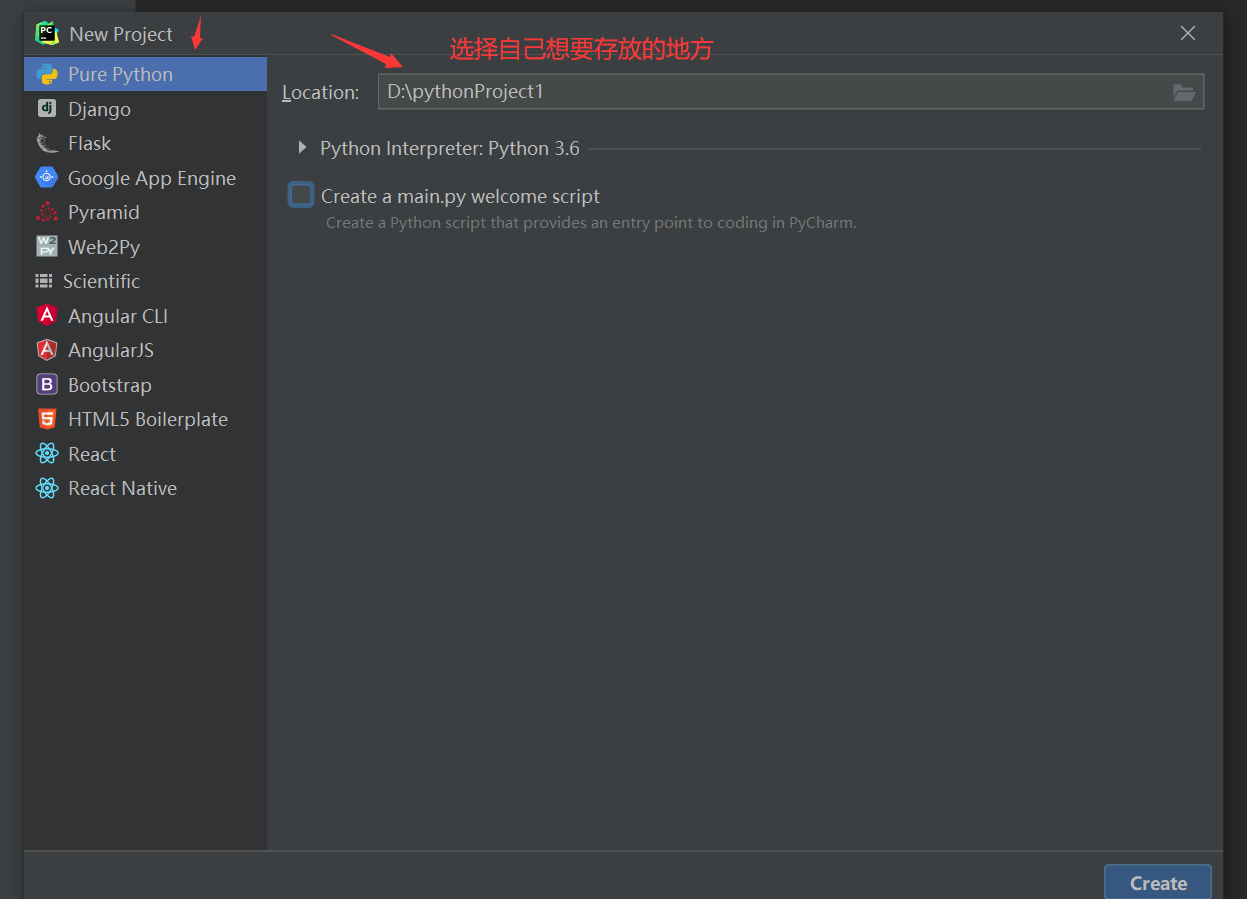
创建完成后,我们左上角可以看到该文件夹,然后我们右键点击该文件夹,选择New里面的Python File,之后给该文件夹取一个名字就可以创建完成了
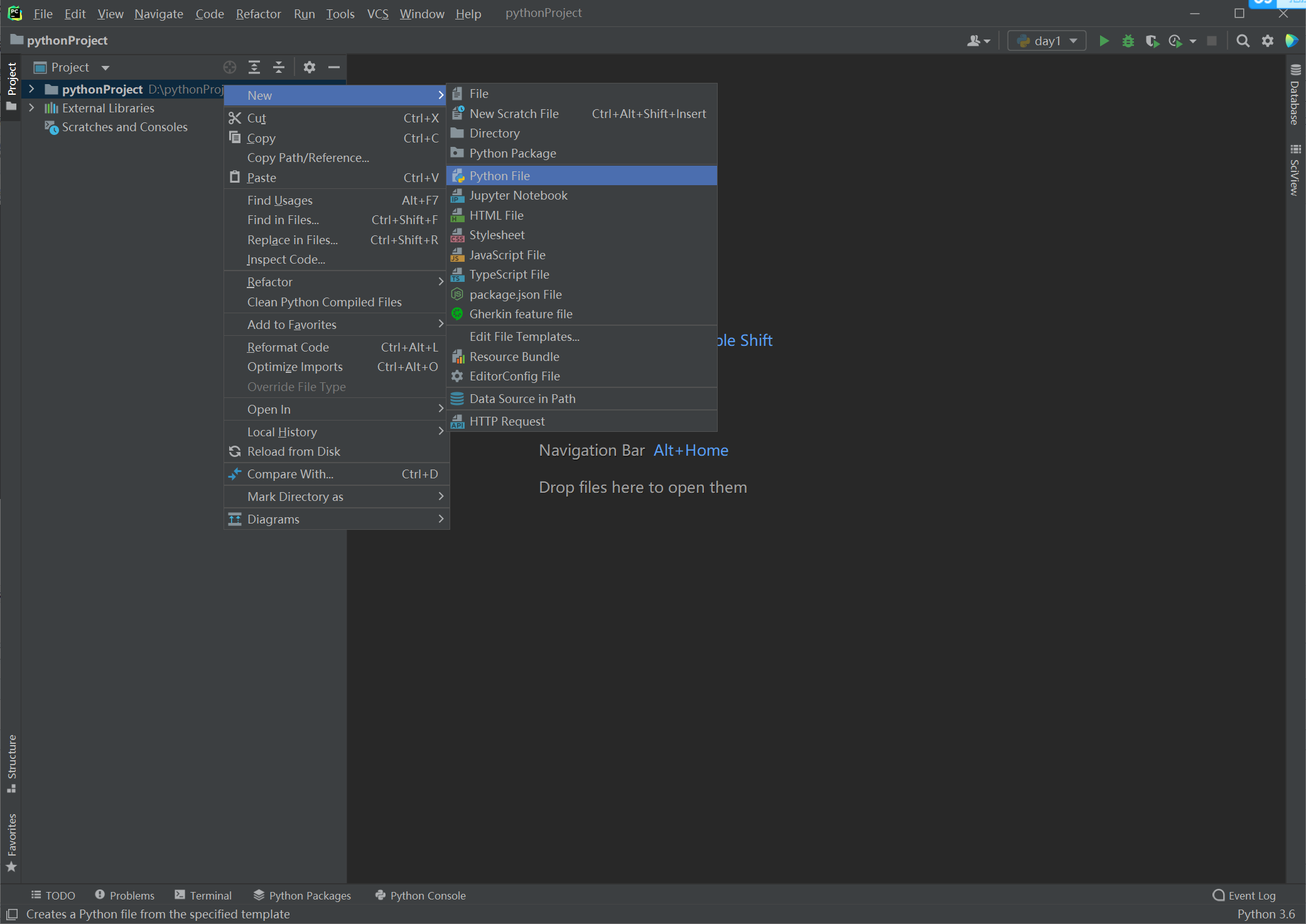

1.5如何运行py文件
我们创建完py文件后,在里面写了一段代码,想要运行一下代码查看代码是否正确,我们可以三种方法进行运行代码,鼠标右键选择RUN+你的py文件,或者右上角py文件名旁边的播放键还有Ctrl+Shift+F10
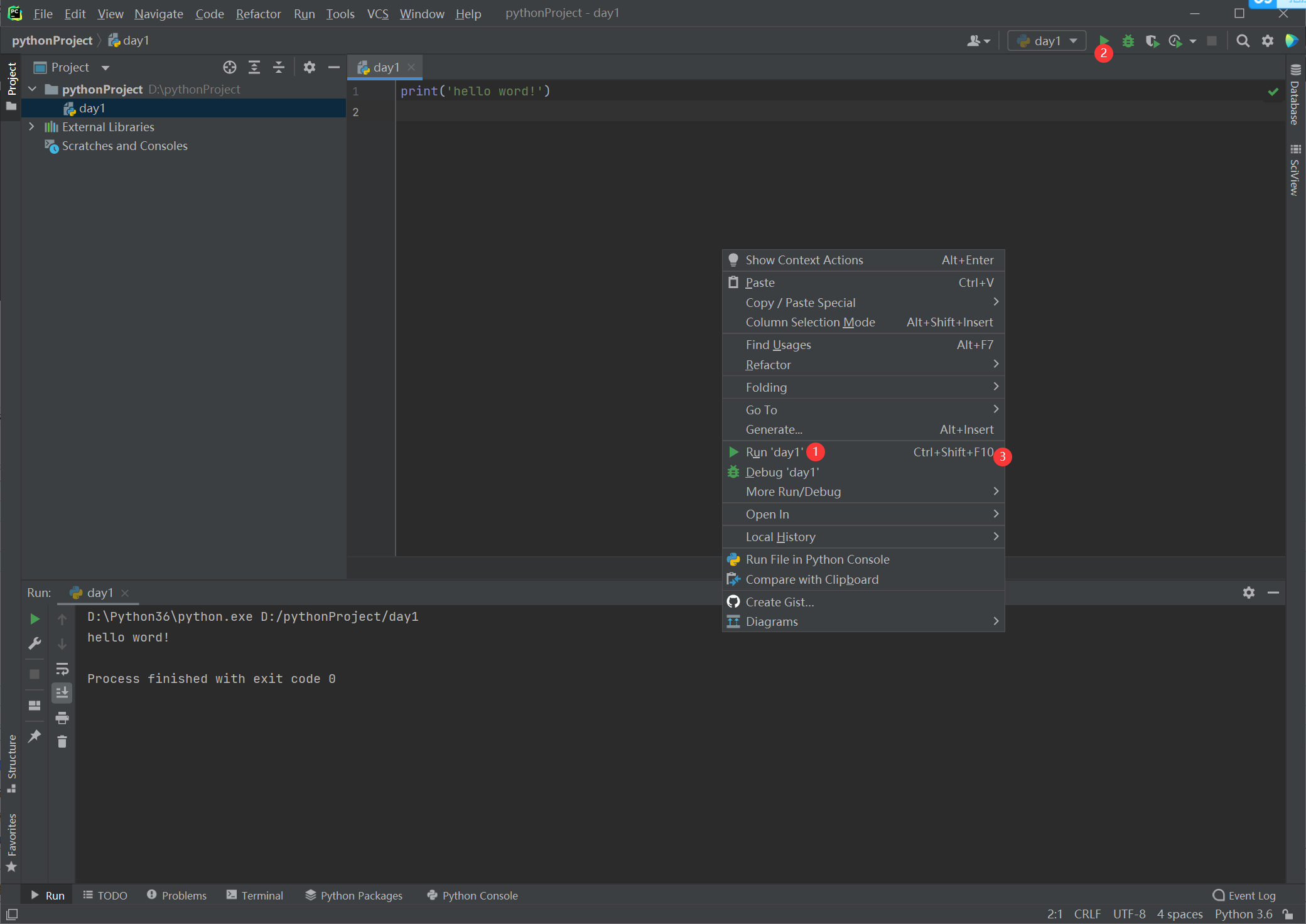
二、pycharm试用与永久使用
1.pycharm试用
pycharm刚下载完成后,我们可以免费试用30天,按照下图步骤操作后便可以进入和使用pycharm

2.pycharm永久使用
pycharm免费使用30天到期后,我们如果还想使用该款软件又不想花钱该怎么办呢
下面就介绍一种pycharm的破解办法https://plugins.zhile.io
① 打开File选择Settings,在里面选择Plugins,在该页面里选择设置中的第一个选项Manage Plugins Repositories,将https://plugins.zhile.io添加进去后点击OK
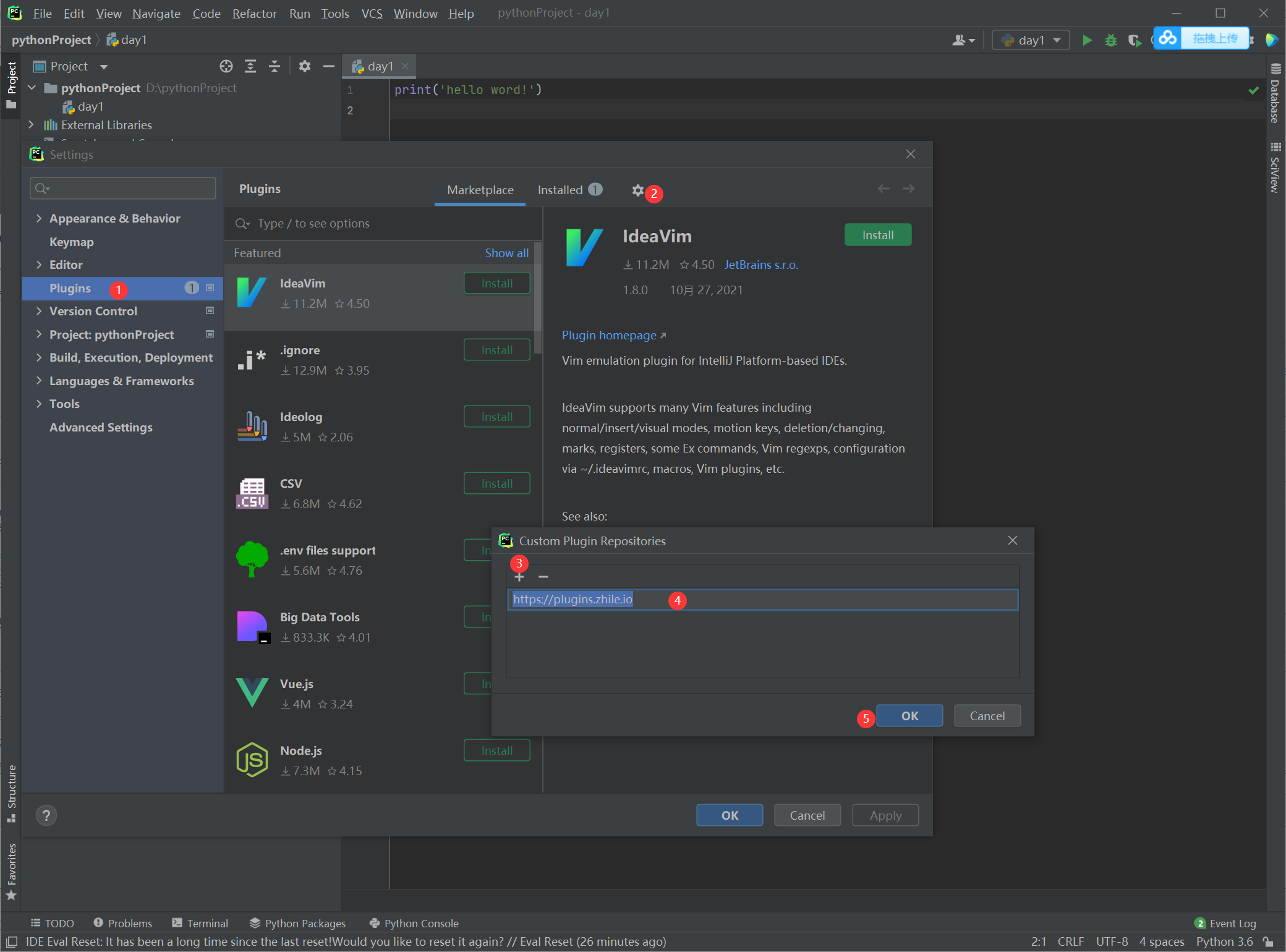
接下来在搜索栏里IDE Eval Reset插件进行安装
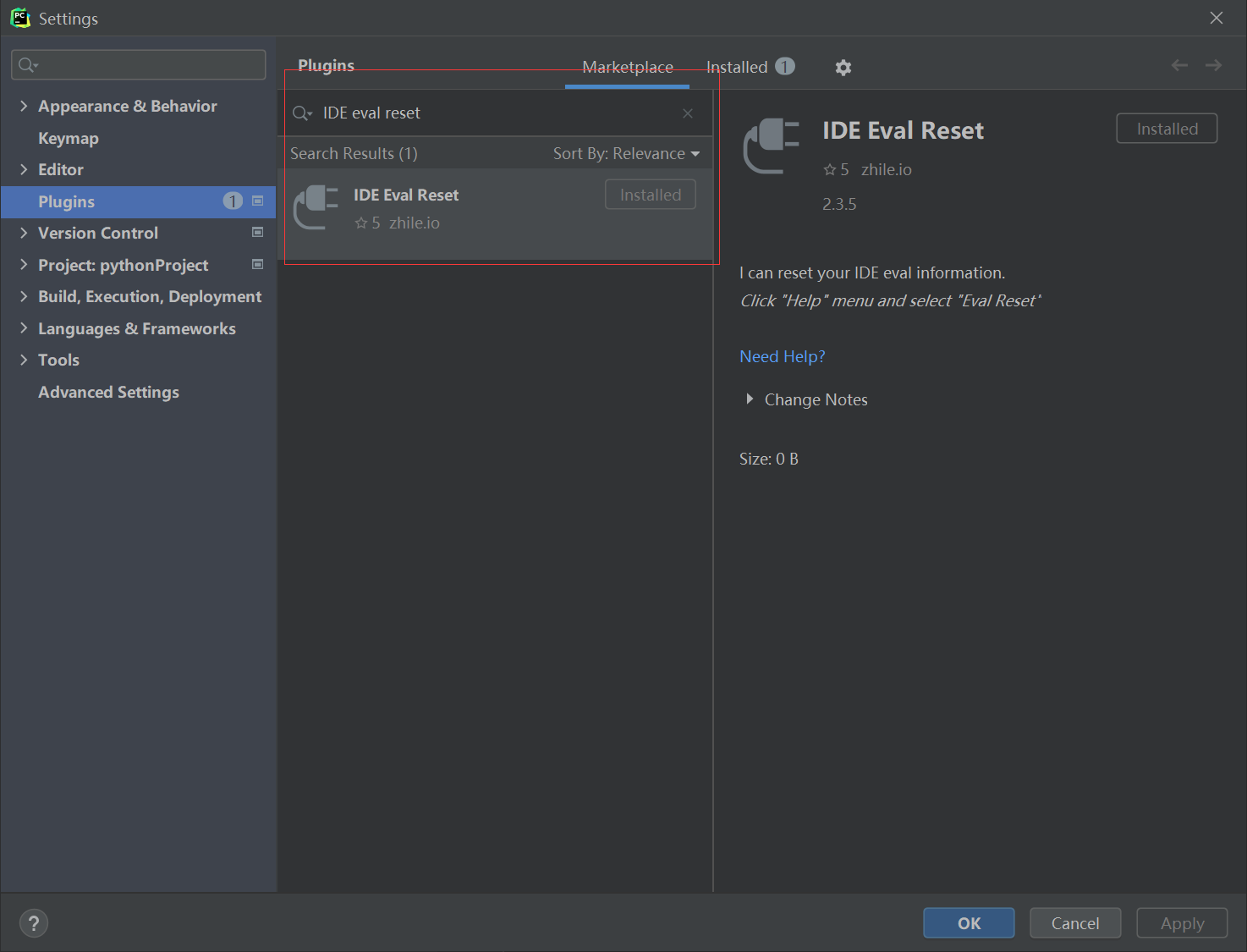
安装完毕后,你可以选择Help选项中的Eval Reset再次获得30天适用机会

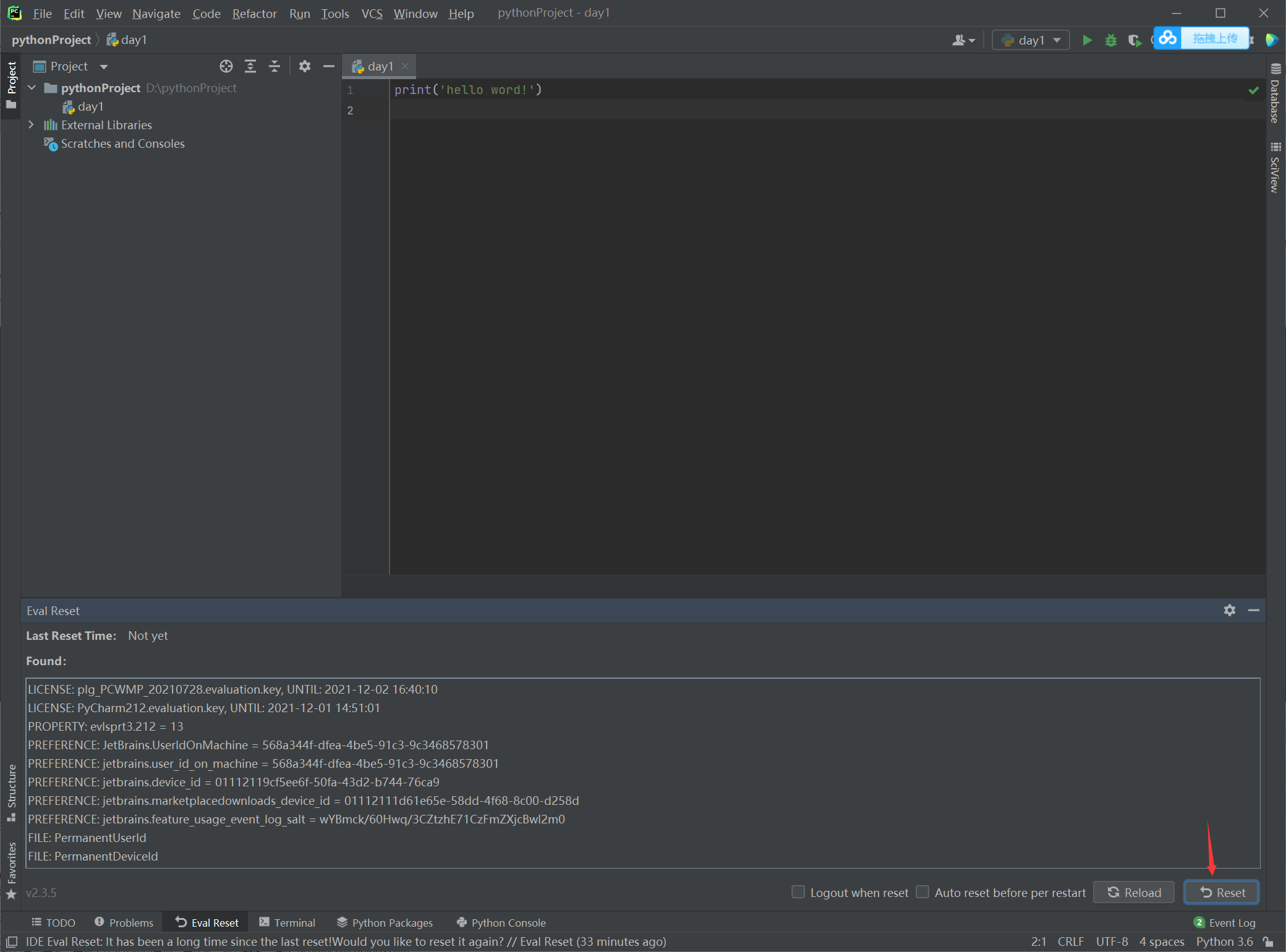
如果你是准备学习Python或者正在学习(想通过Python兼职),下面这些你应该能用得上:
【点击这里】领取!
包括:Python激活码+安装包、Python web开发,Python爬虫,Python数据分析,人工智能、自动化办公等学习教程。带你从零基础系统性的学好Python!
① Python所有方向的学习路线图,清楚各个方向要学什么东西
② 100多节Python课程视频,涵盖必备基础、爬虫和数据分析
③ 100多个Python实战案例,学习不再是只会理论
④华为出品独家Python漫画教程 ,手机也能学习
⑤ 历年互联网企业Python面试真题,复习时非常方便
————————————————